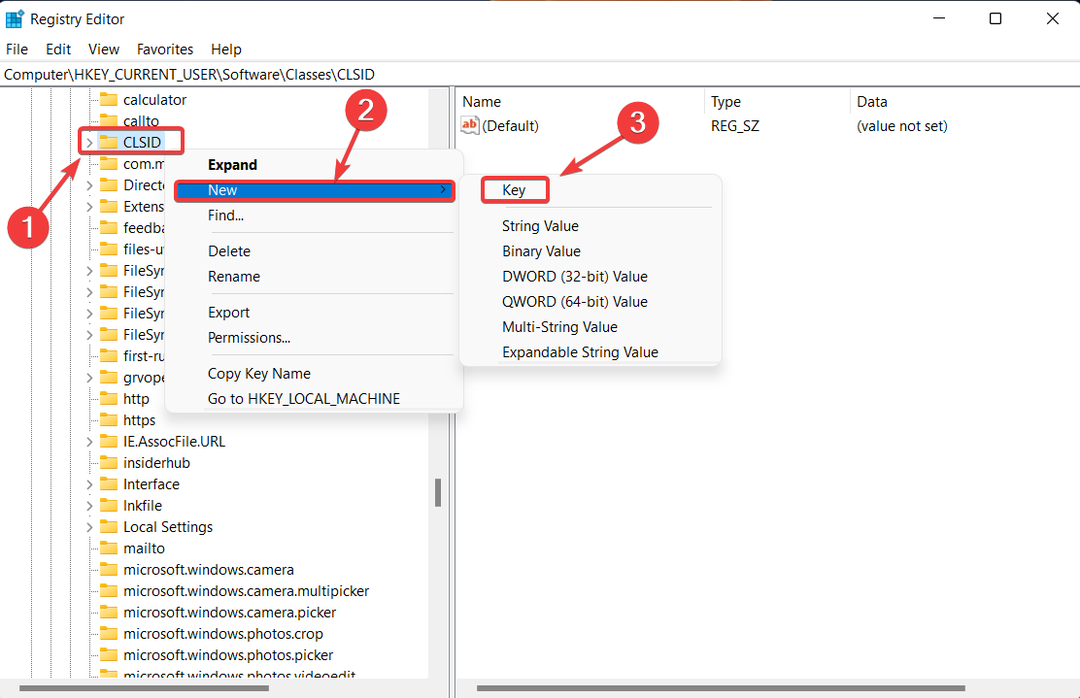- Amazon Fire Stick cihazları inanılmaz derecede popüler, ancak birçok kullanıcı bunlarla ilgili belirli sorunlar yaşıyor.
- En yaygın sorunlardan biri, Fire Stick'in Amazon logosuna takılmasıdır, ancak bunu düzeltmenin bir yolu olabilir.
- Çevrimiçi akış hakkında daha fazla bilgi edinmek ister misiniz? bir bütünümüz var Akış bölümü bu konuya adanmıştır.
- Daha derinlemesine düzeltmeler mi arıyorsunuz? Onları bizim özel Fix Hub.

Bu yazılım, sürücülerinizi çalışır durumda tutar, böylece sizi yaygın bilgisayar hatalarından ve donanım arızalarından korur. Tüm sürücülerinizi şimdi 3 kolay adımda kontrol edin:
- DriverFix'i indirin (doğrulanmış indirme dosyası).
- Tıklayın Taramayı Başlat tüm sorunlu sürücüleri bulmak için.
- Tıklayın Sürücüleri güncelle yeni sürümleri almak ve sistem arızalarını önlemek için.
- DriverFix tarafından indirildi 0 okuyucular bu ay
Amazon Fire Stick harika bir multimedya cihazıdır, ancak birçok kullanıcı Fire Stick'in kendileri için Amazon logosuna takıldığını bildirdi.
Hiçbir şeye erişemeyeceğiniz veya cihazınızı hiç kullanamayacağınız için bu büyük bir sorun olabilir. Ancak, bu sorunu tamamen çözmenin bir yolu var ve bugün size nasıl yapılacağını göstereceğiz.
Fire Stick Amazon logosuna takılırsa ne yapmalıyım?
Fire Stick'iniz neden Amazon logo ekranında takılı kaldı?
Fire Stick'inizin Amazon logo ekranında takılmasının birkaç nedeni olabilir.
Yakın zamanda yapılan bir güncelleme veya güç kaynağıyla ilgili bir sorun nedeniyle cihazınızın yavaş açılması olasıdır.
Özellikle orijinal güç adaptörünü kullanmıyorsanız, güç kaynağı sorunları oldukça yaygındır. Bu sorunun bir başka nedeni de cihazın aşırı ısınması olabilir.
Son olarak, kötü bir güncelleme veya ayarlarınız bu soruna neden olabilir, bu nedenle düzeltmek için cihazınızı fabrika ayarlarına sıfırlamanız gerekebilir.
Artık bu sorunun nedenlerini bildiğinize göre, nasıl düzeltebileceğimizi görelim.
1. bekle
- Fire Stick'inizi başlatın.
- Cihazın Amazon logosuna takılmasını bekleyin.
- Cihazınızı en az bir saat veya daha iyisi bu şekilde bırakın, gece boyunca bırakın.

- Birkaç saat bekledikten sonra sorunun devam edip etmediğini kontrol edin.
Birkaç kullanıcı, bu yöntemin kendileri için çalıştığını bildirdi ve Fire Stick'in bir güncellemede takıldığını, ancak bir saat kadar bekledikten sonra sorun tamamen çözüldü.
2. Güç kaynağını kontrol edin
- Güç kaynağı kablosunu kontrol edin.
- Gerekli gücü sağladığı için her zaman Amazon'dan gelen orijinal besleme kablosunu kullanın.
Çok az kullanıcı, kablolarını Amazon'un resmi kablosuyla değiştirmenin sorunu çözdüğünü bildirdi, bu yüzden bunu denediğinizden emin olun.
3. HDMI bağlantı noktanızı kontrol edin
- Fire Stick'inizi farklı bir HDMI bağlantı noktasına bağlayın.
- Şimdi çalışıp çalışmadığını kontrol edin.
- HDMI hub'ları veya ayırıcılar kullanıyorsanız, bunları çıkardığınızdan ve cihazı doğrudan TV'ye bağladığınızdan emin olun.
- Diğer HDMI cihazlarını çıkarmayı deneyin ve bunun yardımcı olup olmadığını kontrol edin.
- Yüksek hızlı bir HDMI kablosu kullandığınızdan emin olun.

- TV'nizin HDCP uyumlu olup olmadığını kontrol edin.
- Her şey başarısız olursa, farklı bir TV kullanmayı deneyin.
4. Fire Stick'inizin aşırı ısınıp ısınmadığını kontrol edin
- Fire Stick'i TV'nizden ve güç kaynağından ayırın.
- Bağlantıyı yaklaşık 30 dakika kapalı bırakın.
- Cihazı tekrar bağlayın ve sorunun devam edip etmediğini kontrol edin.
5. Fire Stick'i fabrika ayarlarına sıfırlayın
- basın ve basılı tutun Sağ ve Geri kumandanızdaki düğmesine basın.

- Onları yaklaşık 10 saniye veya daha fazla basılı tutun.
- Tamamlamak için ekrandaki sıfırlama talimatlarını izleyin.
Bu işe yaramazsa, Amazon desteğiyle iletişime geçmeniz ve size yenisini göndermelerini istemeniz gerekebilir.
Fire Stick'inizdeki Amazon logosuna takılıp kalmak büyük bir sorun olabilir, ancak çoğu durumda güncellemenin arka planda bitmesini bekleyerek sorunu çözebilirsiniz.
Bu işe yaramazsa, her zaman diğer çözümlerimizi deneyebilirsiniz. İşinize yarayan bir çözüm var mı? Aşağıdaki yorumlarda bize bildirin.

![Uzak nesne hatasına wmic girişini mi alıyorsunuz? İşte yapabilecekleriniz [Düzeltme]](/f/d8151cfd42ed4efb4a9019114617d36a.jpg?width=300&height=460)